如何使用 ControlCenter?
在ControlCenter,您可以管理账户、云渲染的所有作品及付款。打开ControlCenter有几种方法:通过Rebus设置,直接通过网站或通过RebusDrop应用程序。
在带购物车图标的橙色方框里,可查看当前剩余的渲染积分。
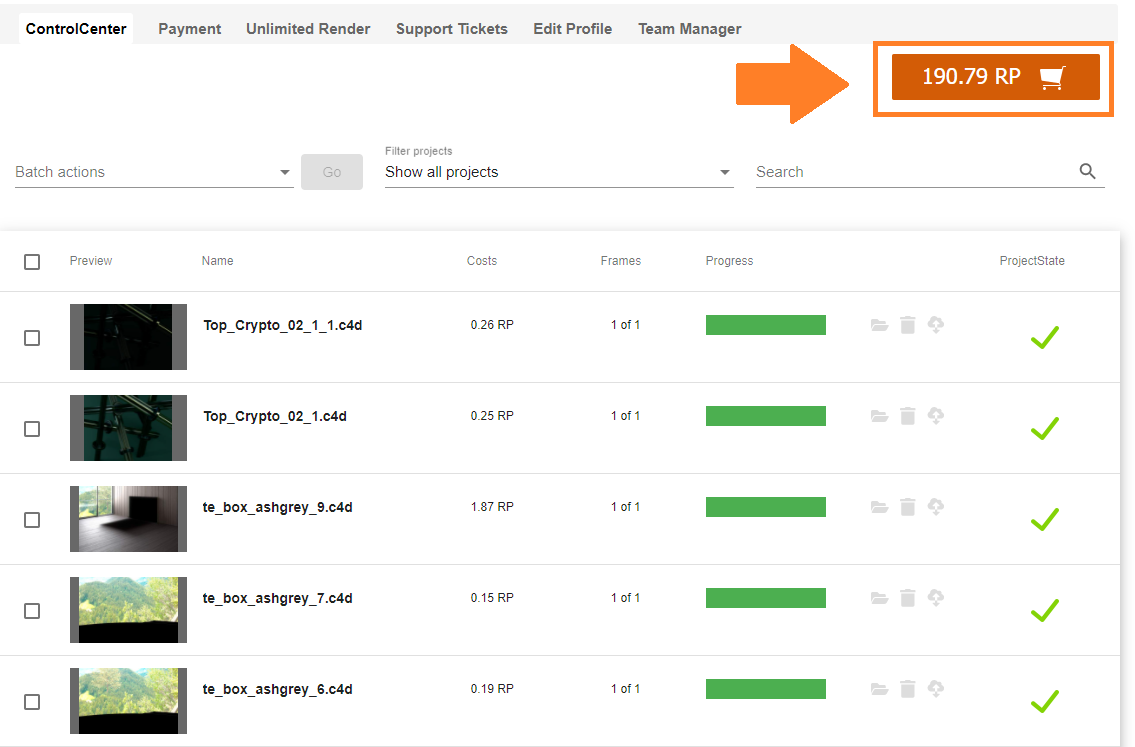
点击作品名称,显示预览区和更多的设置选项。
在页面的右侧,您可以找到作品的所有常规信息。
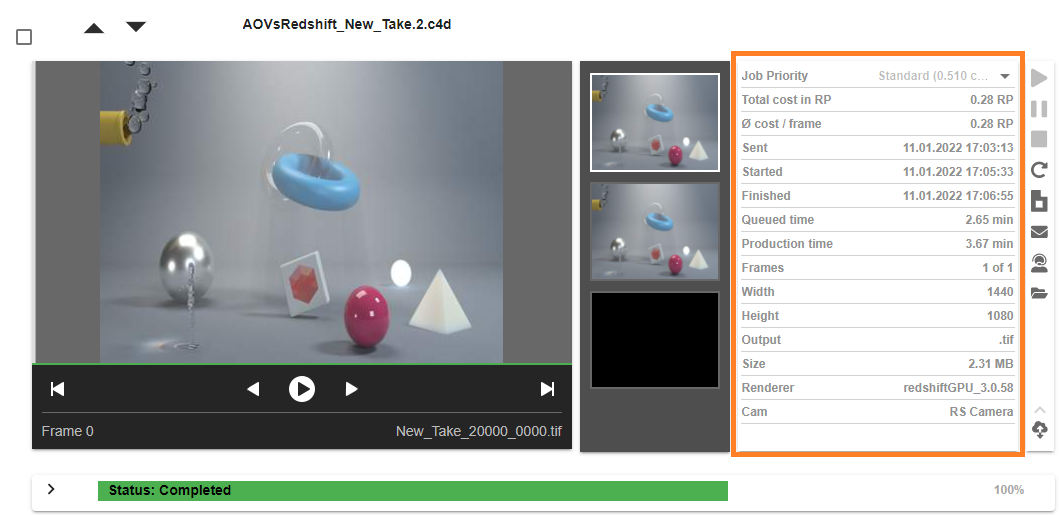
如果云渲染的渲染过程还没有开始,您仍可以改变队列中的优先级(这不会影响渲染速度)。
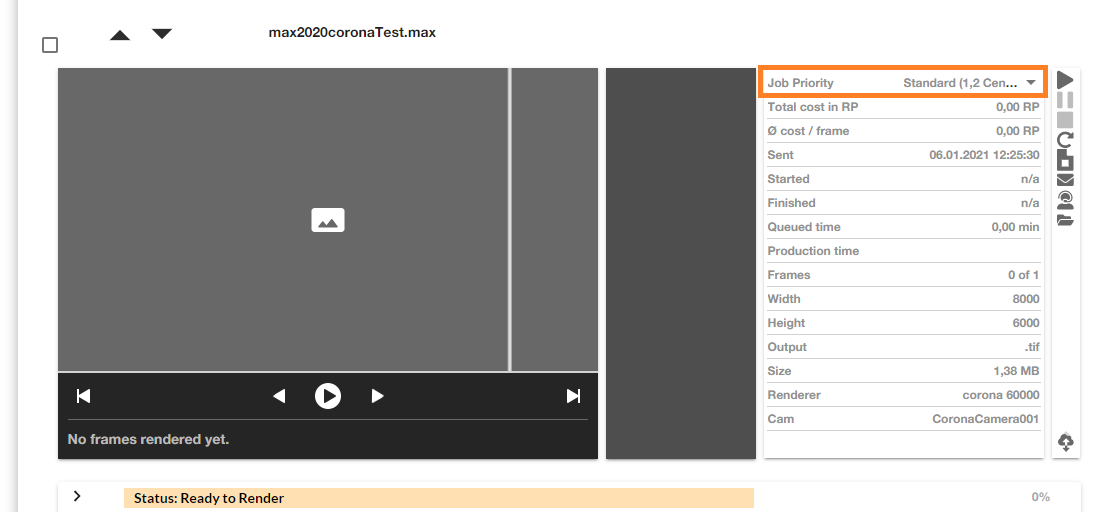
要暂停一个作品的渲染,请使用暂停按钮。如果作品已经开始在线渲染,那么只会暂停待定任务,当前正在渲染的作品会继续渲染,因为这个过程无法中断。

取消选项将停止全部作品的云渲染过程,并且不能撤销。同时,已经消耗的渲染积分也不会得到补偿。如果您发现需要处理的问题,请在取消渲染前联系RebusFarm的支持。
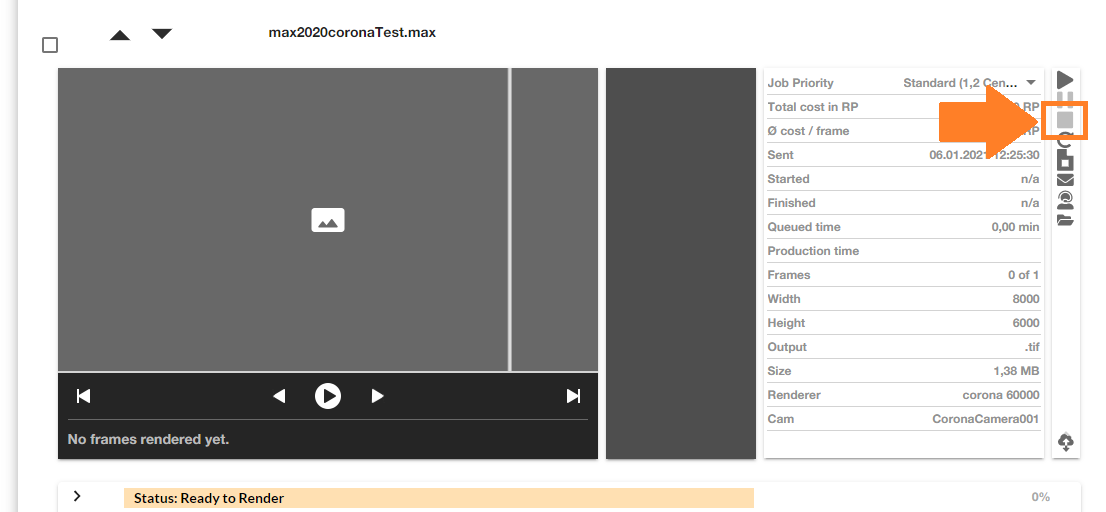
重新提交(resubmit )选项可使得您以不同的设置(如相机、分辨率、名称和帧范围)渲染作品的副本,而不必再次将作品上传到云渲染。
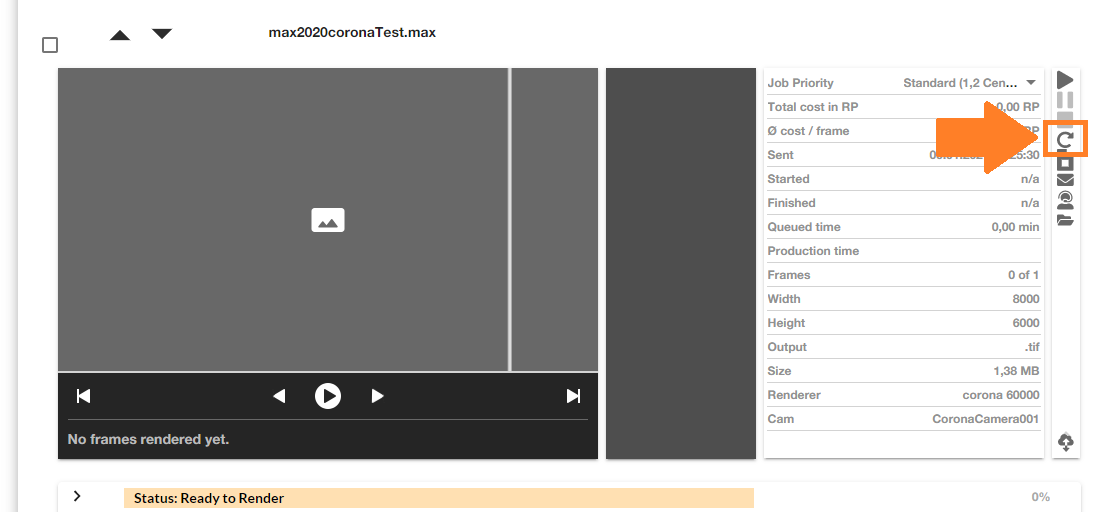
通过显示全部作品选项,您可以检查所有上传的作品/素材。
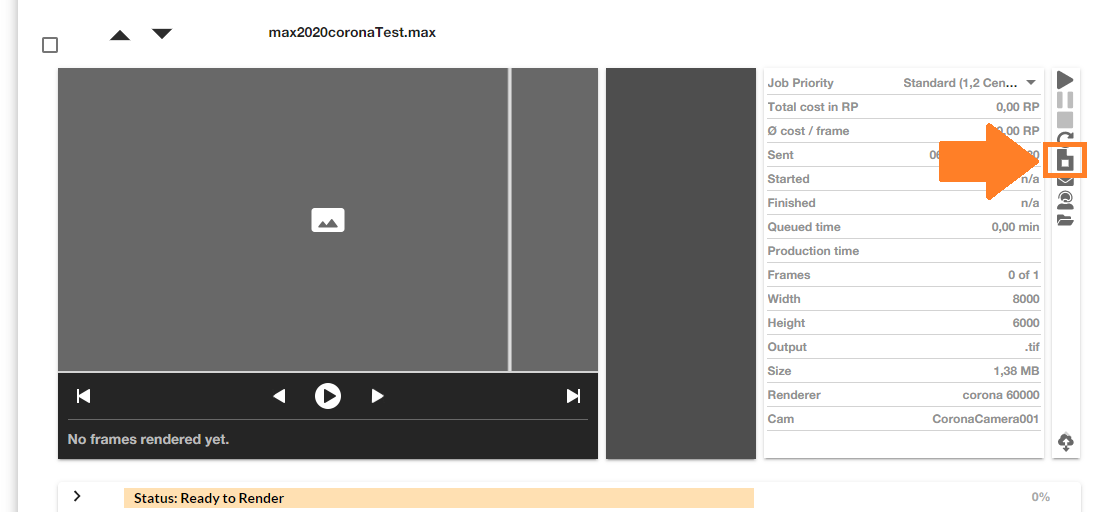
如果对渲染作品、账户和服务有任何疑问,请使用支持选项。您可以发送一张服务支持工单,打开一个即时聊天会话框或要求回电,我们的支持团队会尽快给您答复。
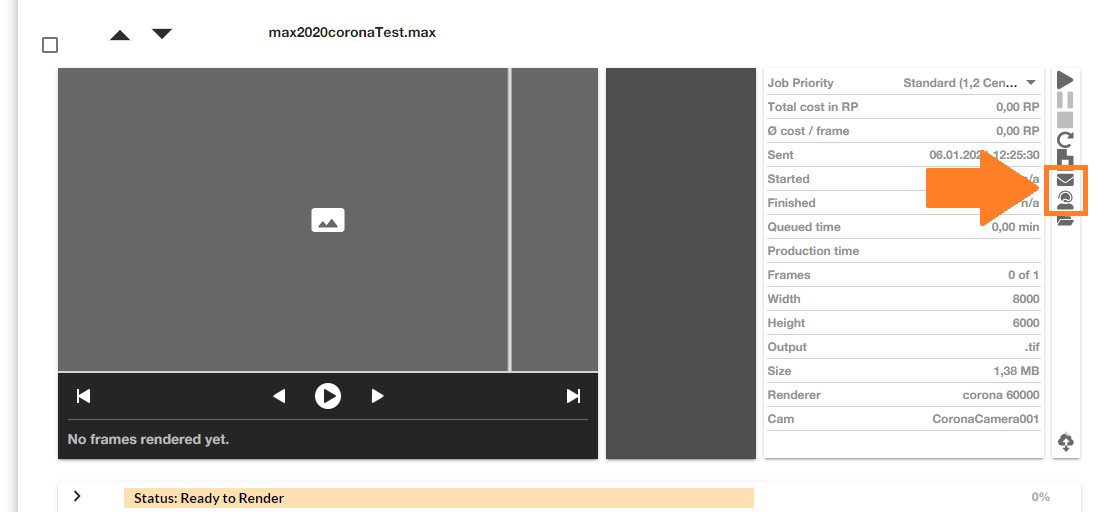
在下载设置中,您可以改变下载路径,打开下载文件夹或重新启动下载过程。
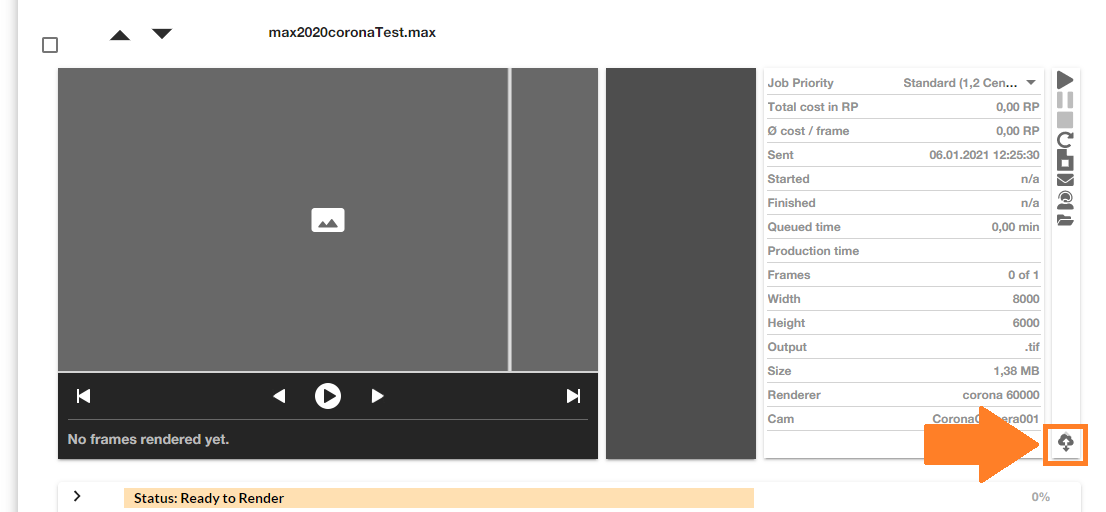
使用“Delete job”选项,从云渲染中删除您的旧作品。请确保您预先下载了所有渲染结果,因为该操作无法撤销。

